openwrt软路由搭建流程
一、前期准备
一个u盘,一台有双网口的电脑,可以选择mini主机,因为做软路由的设备需要保持24小时持续在线,推荐使用低功耗的小主机作为软路由设备
低功耗双网口高性能迷你小主机推荐:
火影T8 PRO:
优点:小巧轻便,不占空间
缺点:扩展性不行,没有SATA3扩展接口,只有一个m.2固态接口
零刻EQ59:
优点:扩展能力强,支持SATA3固态机械硬盘扩展
缺点: 稍微大一些
此两款迷你主机都是千元内,高玩建议入手零刻EQ59准系统(无内存硬盘)版本,方便自行搭配适合自己的场景
二、制作启用u盘
使用工具rufus-3.21.exe,选择镜像“istoreos-21.02.3-2022120718-x86-64-squashfs-combined-efi.img”一键制作

三、设置U盘启动
开启启动BIOS中设置u盘启动,各品牌进入BIOS方式不同,可自行百度,设置好后保存并退出,这个时候就进去软路由的安装界面

四、启动软路由
输入 quickstart

选择Install X86,然后其他都选默认就可以开始安装了
五、启动完成之后设置
启动完成之后再次输入quickstart

show Interfaces查看IP,默认IP为192.168.100.1

change LAN IP为修改IP地址
可不做修改
六、第二个网卡接上路由器,连接wifi输入192.168.100.1就可以进入软路由页面了
iostoreos默认账号root,密码admin

七、磁盘信息分配

点击磁盘管理,分配磁盘空间,docker分配50G,nas可以多分配 ,网新云分配400G以上就好,总共建3个盘
技术问题请联系作者微信
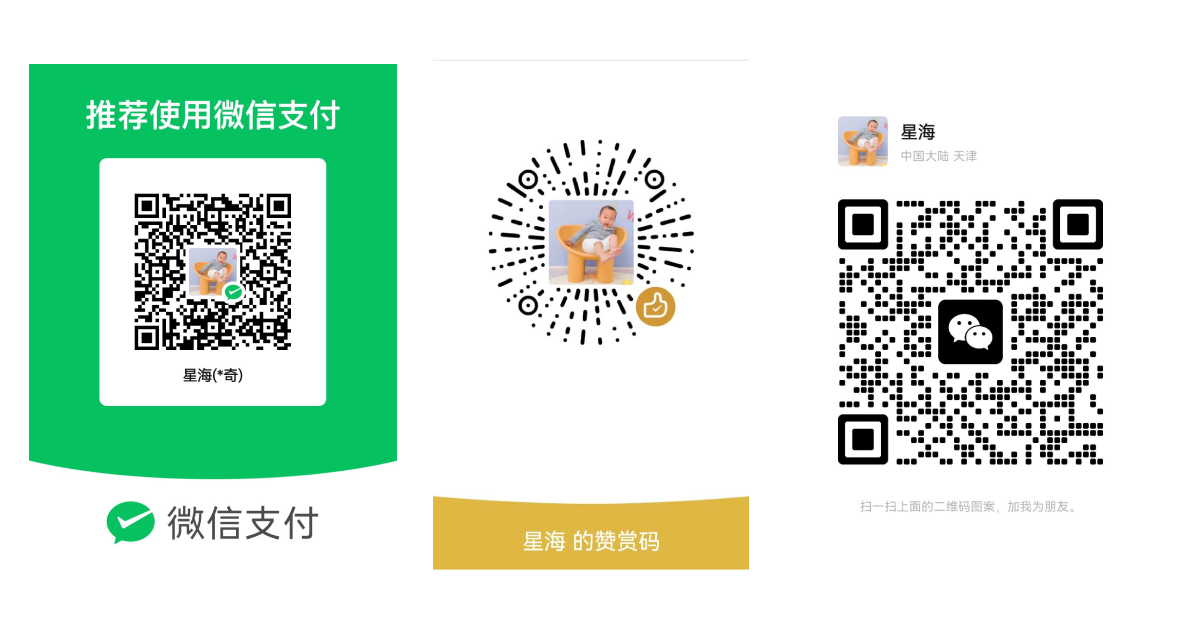
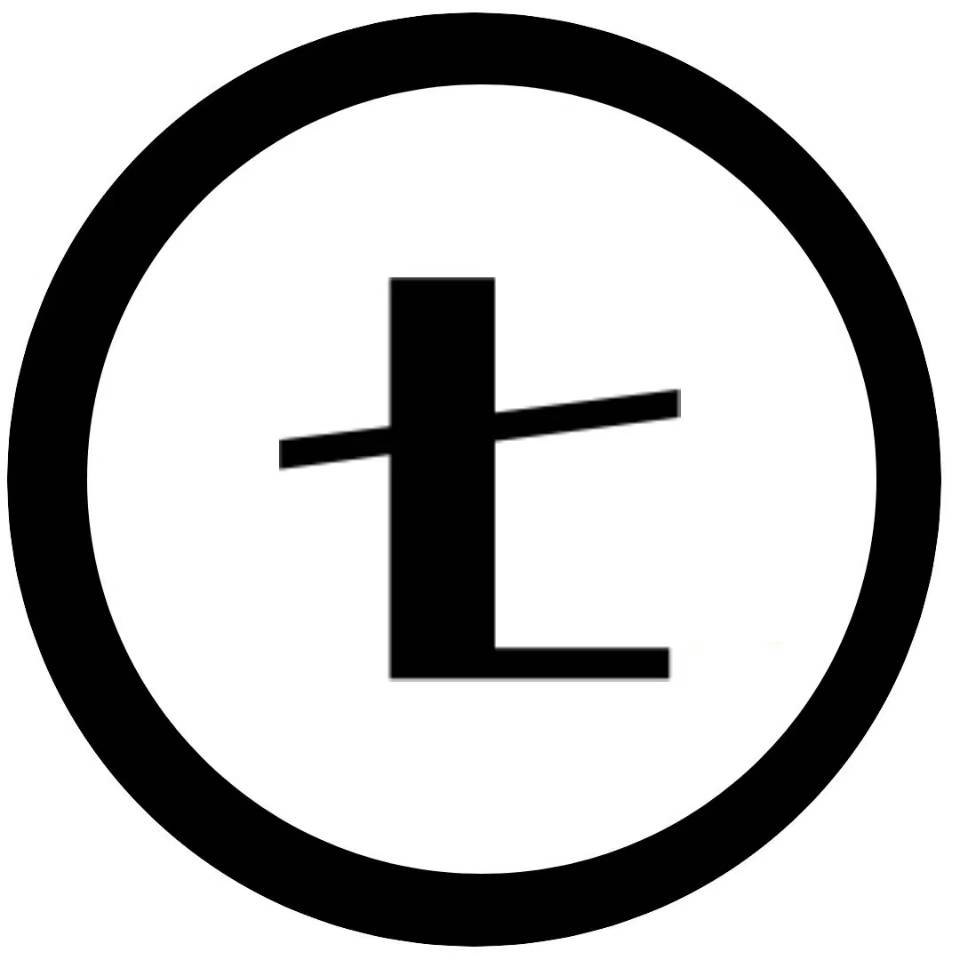 七七超爱玩
七七超爱玩